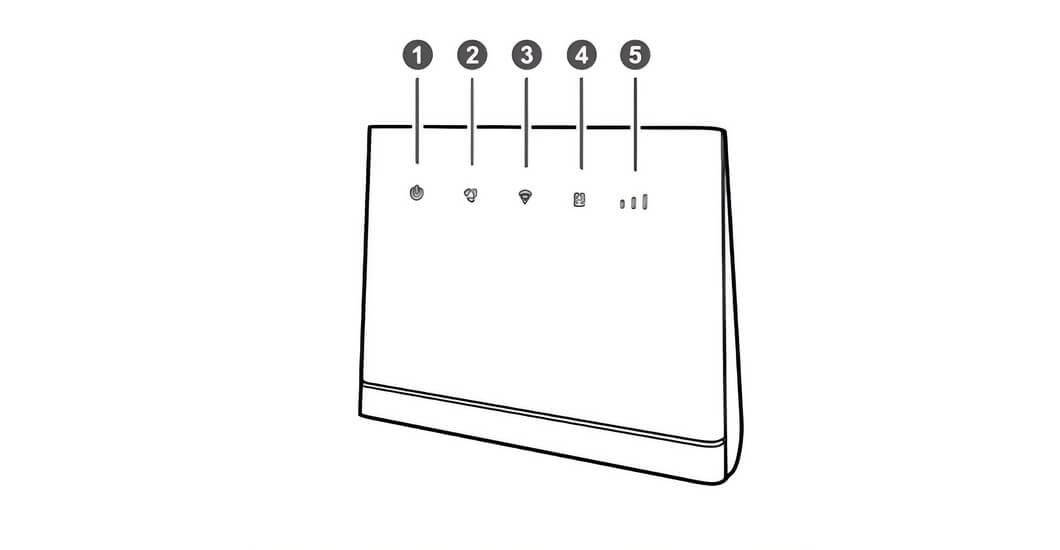- Как обеспечить дом доступом в интернет по Wi-Fi и улучшить качество голосовой связи
- Как настроить Wi-Fi роутер МТС: от настроек до интернета
- Как подключить
- Подключение
- Настройка
- IPoE
- PPPoE
- PPTP или L2TP
- Статический PPtP, L2TP, Static IP
- 802.1x
- Домашний интернет от МТС
- Оставьте заявку на подключение
- Услуги для дома
Как обеспечить дом доступом в интернет по Wi-Fi и улучшить качество голосовой связи
Wi-Fi у вас дома не только обеспечит стабильную работу всех интернет-сервисов на вашем гаджете, но и может улучшить качество голосовой связи. Нет Wi-Fi? Давайте разберёмся, с чего начать.
Для создания дома сети вам, в первую очередь потребуется устойчивый доступ в интернет. Это может быть и проводной интернет, и мобильный. Проводной интернет надёжнее и сложностей у вас будет меньше. Но зачастую, особенно за городом, возможности провести проводной интернет нет.
Если речь о мобильном интернете, то прежде всего при помощи смартфона убедитесь в том, что у вас дома есть хотя бы одно место, где скорость интернета достаточно высока и стабильна: страницы в браузере открываются без больших задержек, вы можете без перебоев слушать музыку через интернет. Чаще всего нужное место находится у окна.
Если место с быстрым мобильным интернетом найдено, именно туда нужно поставить Wi-Fi-роутер. Это такое устройство, которое будучи подключённым к интернету, может к нему подключить и ваши гаджеты — без проводов.
Роутеры бывают разными. В некоторые можно установить SIM-карту (не из вашего смартфона — отдельную, со своим тарифом) для подключения к мобильной сети.
Альтернатива — роутер, к которому можно подключить 3G- или 4G-модем. В таком случае роутер подключается к мобильному интернету через модем. Для модема также нужна отдельная SIM-карта.
Выбор роутера может оказаться не самой простой задачей для тех, кто это делает впервые. Если это ваш случай, обязательно обратитесь в магазине к консультанту за помощью и объясните ему, для чего именно подбираете устройство. В частности, обратите внимание на то, что есть роутеры, в которые и SIM-карту установить нельзя, и модем к ним не подключить — такие вам не подойдут. Если хотите знать про выбор роутера больше, у нас есть отдельная статья.
Роутер, подключённый к мобильному интернету и находящийся в месте устойчивого сигнала сотовой сети, обеспечит стабильным интернетом ваши гаджеты даже в тех частях дома, где вы обычно испытываете сложности с подключением к сотовой сети. Более того, вы cможете и звонить со своего мобильного через Wi-Fi — качество связи будет лучше.
Если стабильного мобильного интернета в вашем доме нет совсем, то и Wi-Fi-роутер, умеющий подключаться к сотовой сети (4G-роутер), к сожалению, вряд ли вам поможет. Рассмотрите возможность подключения дома к проводному интернету.
Если вам нужен роутер, поддерживающий соединение с выберите подходящую модель в нашем интернет-магазине или обратитесь за помощью в салон МТС.
Для роутера также потребуется отдельная (не из вашего смартфона) и подходящий тариф, позволяющий раздавать мобильный интернет на другие устройства. Мы рекомендуем тариф «Для Ноутбука».
Роутер расположите в месте наилучшего приёма сигнала сотовой сети. Обычно, это место у окна. Настройте роутер в соответствии с руководством пользователя. Роутер создаст Wi-Fi-сеть —подключите к ней свой смартфон или планшет.
картинке выше — типичный хотя ваше устройство может внешне отличаться. Цифрой 2 помечен индикатор режима сети. Вы можете рассчитывать на хорошее интернет-соединение, если есть подключение к 4G (индикатор голубой) или хотя бы к 3G (индикатор синий). Если индикатор красный, то есть проблема с возможно, она неправильно установлена.
(не все!) Wi-Fi-роутеры, в которые нельзя установить можно подключить к мобильной сети МТС при помощи Возможно, у вас есть такой роутер или вы захотите его купить.
USB-модем, который вы приобретёте, должен поддерживать работу с сетью МТС и уметь подключаться к сети 4G. Выберите подходящую модель в нашем интернет-магазине или обратитесь за помощью в салон МТС.
Для модема также потребуется отдельная (не из вашего смартфона) и подходящий тариф, позволяющий раздавать мобильный интернет на другие устройства. Мы рекомендуем тариф «Для Ноутбука».
Расположите роутер с модемом в месте наилучшего приёма сигнала от сотовой сети — как правило, у окна. Воспользуйтесь руководствами пользователя обоих устройств для настройки работы. Обратите внимание на индикаторы, которые есть на роутере и модеме, — они указывают на то, в каком режиме работают устройства, обозначают различные неполадки — всё это обычно описано в инструкции.
Всё работает? Подключайте свой смартфон к созданной Wi-Fi-сети. Используйте любимые интернет-сервисы и звоните через
Как настроить Wi-Fi роутер МТС: от настроек до интернета
Компания MTS в последнее время стала расширяться и теперь помимо мобильной связи предоставляет в широкое использование безлимитный 3G/4G интернет, а также доступ к телевидению. Но сегодня в статье мы поговорим – как зайти в настройки роутера МТС, настроить его или произвести какие-то изменения в конфигурациях. Обычная подобные аппараты уже имеют нужные настройки, давайте же в этом разберёмся.
ПРОСЬБА! Пишите свои отзывы о качестве связи интернета внизу в комментариях. Нам очень важен отзыв от каждого клиента.
Как подключить
Начнём с самого начала, чтобы зайти в конфигуратор нужно подключиться к маршрутизатору. Вам не нужно устанавливать дополнительное программное обеспечение. Подключиться можно двумя способами:
- По сетевому кабелю, если сзади у модели есть LAN порт. Просто берём провод и втыкаем один конец в сетевую карту компьютера или ноутбука, а второй конец в сетевой порт на роутере.
- По Wi-Fi – после включения на экране вы должны увидеть ключ от WiFi сети. После первого включения она сразу же будет работать, так что останется просто подключиться с любого устройства: ноутбука, планшета или телефона.
Подключение
- Интернет-центр имеет встроенный Web-конфигуратор, поэтому для доступа нужно открыть любой браузер. Заходим по адресу 192.168.1.1 .
Далее инструкции будут отличаться в зависимости от типа подключения интернета. Если у вас переносной 4G, 3G модем, то настраивать ничего не нужно, а изменить настройки вайфай можно в разделе «Беспроводной режим». Там просто указываете имя вай-фай сети и пароль от неё.
Чтобы понять: как настроить WiFi роутер МТС для домашнего интернета – вам нужно уточнить тип подключения. Он указан в договоре, который вам выдали при подключении. Также вы можете уточнить данный тип по телефону – 8 800 250 0890.
Настройка
IPoE
В самом верху в качестве типа указываем «DHCP Client». Имя хоста – «MTSRouter». Также убедитесь, что стоит галочка «Автоматическое получение DNS адресов». После этого в самом низу нажимаем кнопку «Применить» и перезагружаем роутер.
PPPoE
Указываем тип как «PPPoE» вводим логин и пароль для подключения. Больше ничего указывать не нужно, применяем параметры и перезагружаемся.
PPTP или L2TP
Выбираем одно из подключений «PPTP» или «L2TP».
Смотрите, по умолчанию стоит галочка автоматического определения настроек. Их вручную вписывать не нужно, так как маршрутизатор уже прошит с необходимыми данными IP, маски и шлюза. Нужно ввести адрес сервера, логин и пароль. В самом низу нажимаем кнопку применить и перезапускаем передатчик.
Статический PPtP, L2TP, Static IP
Указываем тип. Далее ставим галочку «Задать IP адрес вручную:». Нужно вручную из договора вписать: IP, Маску, шлюз, адрес сервера, логин и пароль (для Static IP вводит не нужно). Также там должны быть указаны DNS адреса. Я бы советовал их также вписать, нажав «ручной ввод DNS адресов». Но можете нажать на автоматическое определение. Если будут проблемы с какими-то сайтами, то вы всегда можете вернуться и ввести эти данные вручную. В самом конце не забудьте сохранить настройки и перезагрузится.
802.1x
Указываем «DHCP Client».
Пролистываем в самый низ, находим и ставим галочку «Включить 802.1x Authentification для WAN». Метод EAP ставим как «MD5». Внимательно вписываем логин и пароль и нажимаем «Применить».

Домашний интернет от МТС
Вам не придется тратить драгоценное время в бесконечных поисках подходящего роутера для подключения к сети интернет – мы предоставим его сами! Подберем наиболее подходящий, установим и подключим!
Вам доступно пользование услугой весь месяц без какой-либо оплаты! Пользуйтесь весь текущий месяц, а оплатить можно до 20 числа следующего периода.
С такой скоростью вам будет доступно абсолютно всё и не придется делиться трафиком. Просмотр онлайн-фильмов в высоком качестве, серверные онлайн-игры или интернет-звонки: все это можно использовать одновременно!
Оставьте заявку на подключение
Услуги для дома
Домашний интернет, мобильная связь и цифровое телевидение в одном пакете для абонентов МТС. Бесплатное оборудование. Скорость до 1 Гбит/с.
- подключиться к интернету без дополнительного оборудования через кабель;
- закрыть все активные программы, приостановить скачивание файлов;
- если до тестирования включали торрент-клиент, подождать несколько минут.
Разница в результатах может отличаться на сайтах в килобита.
Снижение скорости иногда наблюдается на популярных бесплатных ресурсах, которые не справляются с нагрузкой. Если медленно скачиваются файлы с одного сайта, а на других проблема не возникает, дело в перегруженном сервере. Повлиять на ситуацию могут только владельцы ресурса.
- Перезагрузите оборудование.
- Проверьте баланс счета, сетевые настройки.
- Произведите сканирование ПК на наличие вирусов.
- Проверьте целостность кабеля, коннектора.
Если проблема осталась, подготовьтесь к звонку в техподдержку. Вы должны знать адрес подключения, номер договора, ФИО оформившего договор на подключение домашнего интернета.
Выбор зависит от частоты использования устройств, их видов и назначения. Вы можете изучить предложения и оплатить подходящий вариант в личном кабинете МТС. Предлагаются продукты 2 разработчиков: Kaspersky и Dr.Web. Обезопасить устройства детей можно с помощью антивируса родительский контроль Kapersky Safe Kids.
- Отсутствует интернет. Перезагрузите оборудование. Если не помогло, обратитесь в техподдержку.
- Ошибка. Сделайте скриншот, проверьте тип VPN. Если протокол L2TP\IPSec, SSL, TLS, передайте оператору эти сведения.
- При запуске с частного IP адреса, используемого в локальной сети, протокол подключения PPTP/GRE не работает. Воспользуйтесь услугой «Статический IP адрес».
Уезжаете и не планируете пользоваться домашним интернетом? Воспользуйтесь услугой «Добровольная блокировка». На время её подключения абонентская плата не списывается. Функция распространяется на все услуги одного лицевого счета. Ежемесячная плата — 0 рублей. Срок действия: от 15 до 150 дней. Возврат на тариф производится автоматически. Досрочно отключить услугу можно в личном кабинете, в офисах продаж и обслуживания.
- Неправильно настроенный или устаревший роутер, старая сетевая карта драйвера.
- Модем расположен между стенами, в шкафу или на полке с книгами — там, где сигнал блокируется.
- Большое расстояние между маршрутизатором и устройством.
- Сервер перегружен.
- Выбран занятый канал
- Проблема наблюдается только на 1 устройстве — причина в самом гаджете.
Статический IP адрес — личный надежный канал для выхода в интернет. Необходим для верного идентифицирования геймера на игровых сайтах и свободного участия во всех онлайн баталиях. С помощью статического IP адреса компьютер используют как хост, подключаются к нему из любой точки с интернет-покрытием. Услуга доступна в разделе «Интернет». Заявка одобряется за 15 минут.
Приобретенное оборудование подлежит замене до истечения гарантийного срока. Для этого обратитесь в офис, предоставив полную комплектацию. Исправное устройство заменить нельзя. Если модем в аренде, необходимо подать заявку на вызов мастера. ADSL модели без функции даже в рабочем состоянии по услуге «Домашний интернет» заменяются на новое оборудование ONT с Просто оставьте заявку на сайте или в центре обслуживания.
- Создание черного и белого списка сайтов.
- Установка ограничения времени работы интернета.
- Запрет доступа к онлайн играм.